- ავტორი Jason Gerald [email protected].
- Public 2023-12-16 11:21.
- ბოლოს შეცვლილი 2025-06-01 06:06.
ეს wikiHow გასწავლით თუ როგორ გადმოწეროთ Google Drive- ის სარეზერვო ასლში არსებული საქაღალდის ან ფაილის ასლი თქვენი კომპიუტერის ვებ ბრაუზერის გამოყენებით.
ნაბიჯი
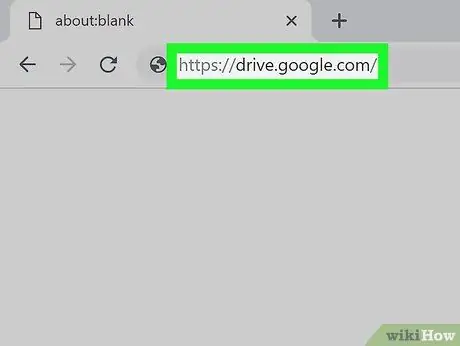
ნაბიჯი 1. ეწვიეთ Google Drive- ს ვებ ბრაუზერის საშუალებით
მისამართის ველში ჩაწერეთ https://drive.google.com/drive, შემდეგ დააჭირეთ კლავიატურაზე Enter ან Return.
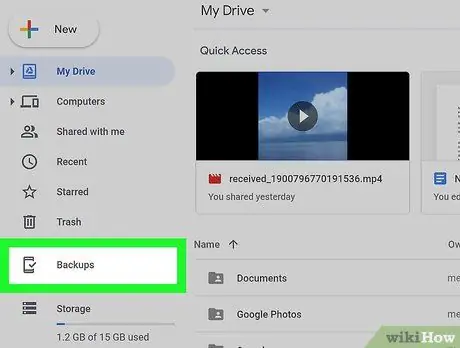
ნაბიჯი 2. დააწკაპუნეთ სარეზერვო ასლები მარცხენა მენიუში
თქვენ შეგიძლიათ იპოვოთ იგი მენიუს ქვედა მარცხნივ, მათ შორის ნაგავი და შენახვა.
- თუ თქვენს ანგარიშს არ აქვს სარეზერვო და სინქრონიზაცია, ეს ვარიანტი აქ არ გამოჩნდება.
- კომპიუტერის სარეზერვო ასლების მოსაძებნად, თქვენ უნდა დააჭიროთ ხატულას კომპიუტერები მენიუში მარცხნივ, შემდეგ შეარჩიეთ სასურველი კომპიუტერის სარეზერვო ასლი.
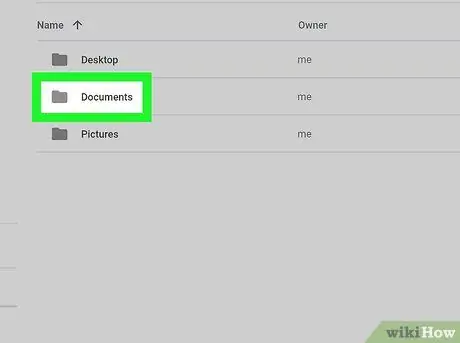
ნაბიჯი 3. დააწკაპუნეთ მარჯვენა ღილაკით სარეზერვო საქაღალდეზე, რომლის გადმოწერა გსურთ
ეს გვერდი აჩვენებს ყველა სარეზერვო საქაღალდის ჩამონათვალს. მარჯვენა ღილაკით დააწკაპუნეთ სასურველ საქაღალდეზე, რათა ჩამოსაშლელ მენიუში რამდენიმე ვარიანტი გამოჩნდეს.
თქვენ შეგიძლიათ აირჩიოთ მრავალი ფაილი, თუ გსურთ მათი ერთდროულად გადმოტვირთვა. ხანგრძლივად დააჭირეთ Cmd (Mac) ან Ctrl (Windows), შემდეგ შეარჩიეთ ყველა ფაილი, რომლის გადმოწერა გსურთ სიაში
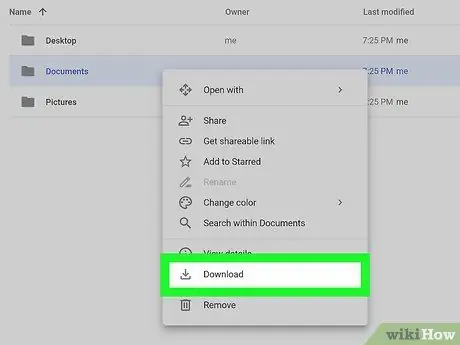
ნაბიჯი 4. დააწკაპუნეთ ჩამოტვირთვა მარჯვენა ღილაკით მენიუში
არჩეული სარეზერვო საქაღალდე შეკუმშული იქნება ZIP სახით და გადმოწერილი იქნება თქვენს კომპიუტერში.






